Imatest使用指南
imatest23版操作手册
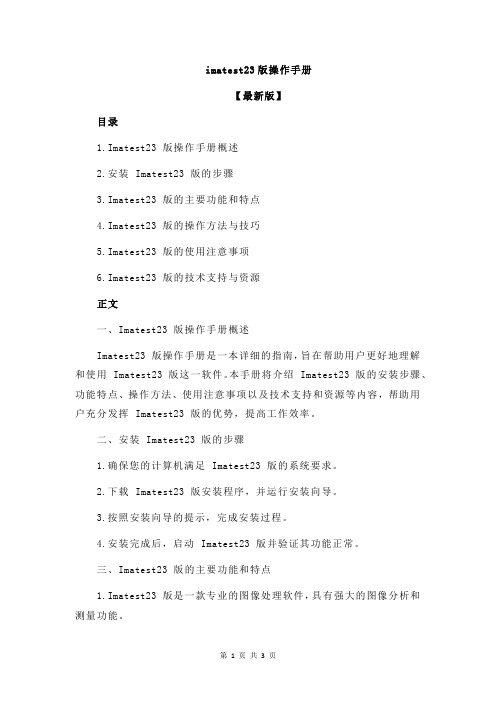
imatest23版操作手册【最新版】目录1.Imatest23 版操作手册概述2.安装 Imatest23 版的步骤3.Imatest23 版的主要功能和特点4.Imatest23 版的操作方法与技巧5.Imatest23 版的使用注意事项6.Imatest23 版的技术支持与资源正文一、Imatest23 版操作手册概述Imatest23 版操作手册是一本详细的指南,旨在帮助用户更好地理解和使用 Imatest23 版这一软件。
本手册将介绍 Imatest23 版的安装步骤、功能特点、操作方法、使用注意事项以及技术支持和资源等内容,帮助用户充分发挥 Imatest23 版的优势,提高工作效率。
二、安装 Imatest23 版的步骤1.确保您的计算机满足 Imatest23 版的系统要求。
2.下载 Imatest23 版安装程序,并运行安装向导。
3.按照安装向导的提示,完成安装过程。
4.安装完成后,启动 Imatest23 版并验证其功能正常。
三、Imatest23 版的主要功能和特点1.Imatest23 版是一款专业的图像处理软件,具有强大的图像分析和测量功能。
2.Imatest23 版支持多种图像格式,包括 JPEG、PNG、BMP 等。
3.Imatest23 版具有丰富的图像处理工具,如对比度调整、锐化、滤波等。
4.Imatest23 版提供多种测量工具,如长度测量、角度测量、面积计算等。
5.Imatest23 版支持批量处理功能,用户可以同时处理多张图像。
四、Imatest23 版的操作方法与技巧1.打开 Imatest23 版软件,选择“文件”菜单,导入需要处理的图像。
2.使用工具栏中的图像处理工具,对图像进行调整和优化。
3.使用测量工具,对图像中的目标进行测量,如长度、角度、面积等。
4.熟练掌握批量处理功能,提高工作效率。
5.保存处理后的图像,以便后续使用。
五、Imatest23 版的使用注意事项1.在使用 Imatest23 版前,请确保您已充分了解其功能和操作方法。
imatest使用

1.分辨率测试(1)打开Imatest(2)打开 SFR:New file 选中拍4:3的图片对应的报告中的中心分辨率,请看图中红色矩形对应的区域。
对应的报告中的右上角分辨率,请看图中红色矩形对应的区域。
对应的报告中的右上角分辨率,请看图中红色矩形对应的区域。
2.色彩还原测试打开colorcheck 选中A光下的24色图片、C光下的24色图片、D光下的24色图片采用Imatest的“colorcheck”来导入对应的图片,选择合适的测试范围,如下红色矩形区域:在“Results”中找到对应的“colorerror”分析图,如下图红色矩形区域数据所示:与报告中对应的有:饱和度----saturation平均值---mean均方根---Sigma3.动态范围打开stepchat 选中灰阶图片(一般在D65光源下来拍摄)对应的采用Imatest的“stepchart”来进行测试,测试区域可参考下图红色矩形范围。
从“Results”中找到对应的“.CVS”文档,并打开计算相邻阶块差值△Y,△Y>8,则认为两个相邻灰阶是可以被识别的。
统一下△Y>8的总共有多少个。
4.AWB(Auto white balance):自动白平衡测试跟“色彩还原”一样的,AWB也是采用“colorchecker”chart。
测试方法可参考“2.色彩还原测试”。
在“Results”中找到对应的“.CVS”文档,打开找到如下位置:把图中黄色的数据填写到报告里面就可以了。
5. 均匀性测试—亮度均匀性&色彩均匀性均匀性参数,我们一般称为镜头矫正(LSC:lens shading calibration)参数。
同时,需要注意测试手法和测试环境:1.色温,亮度都均匀的发光面板。
如国际上通用的DNP灯箱。
2.模组靠近发光面板,保持在1cm以内,并尽可能排除外部其他光源干扰。
拍摄后我们可得到如下图片:采用Imatest中的“Light Falloff”来测试,在“Results”中找到对应的“.CVS”文档,找到如下位置,把黄色位置的数据填写到报告中对应的位置就可以了。
Imatest视频检验方法指导

Imatest 使用指南一、界面简介二、 Colorcheck测试指南1、选择图片点击Color check会弹出以下界面,选择图片路径2、选择测试区域选中图片之后会弹出以下界面,点击鼠标左键确定起始点,拖动鼠标确定选择范围,用虚线框选中图片中所拍下来色卡的所有色块,色卡的黑框不要选进去确定好选框之后会出来以下界面,可以将选框做进一步调整,调整好之后选择继续后弹出的界面一般不需要做调整,但是有时候会根据不同公司的测试方法做调整,如不需调整直接点选OK3、查看结果以上步骤之后就开始测试了,测试完会之后弹出测试结果以及选择是否保存结果的界面通过Colorcheck我们可以得到信噪比、色彩还原、白平衡的结果:三、 Light Falloff 测试指南1、选择图片以及选择测试区域方法类似于Color check,只是选择的区域不一样,Light Falloff需要选择整幅图片作为测试区域选择好测试区域之后就会弹出以下对话框,其中有一个选项需要注意:常用的有Red/Blue、Red/Green、Green/Blue,一般都会选择两个来测试2、查看结果1)Shading Shading测试原理是在整幅图像中的四角和中央分别取相同大小的区域,然后算出这些区域的亮度值,以中间区域为基准,用四角区域的亮度值和中间区域的亮度值相比,得到一个比值,这个比值越接近1越好,一般都是要求在75%~85%2) Color shading Color shading测试的原理就是把整幅图像等分成若干区域,然后算出这些中R/B、R/G或G/B的值,以中间区域为基准,用其他区域的比值和中间区域的比值再相比,得到一个接近于1的数值,这些最终得到的比值越接近于1说明Color shading越好,一般最宽的要求在0.85~1.15之间从Imatest的测试结果来看,Shading和Color shading的测试结果都有好几个值,Worst、Mean等,至于看哪个则要根据每个客户的标准来四、其他测试其他测试和前面两个都大同小异,下面只对测试区域选择和结果查看作简单介绍 1、 SFR:New file(MTF 解析度测试)选择黑色和白色交界的区域,一共需要测10次,中间横向、中间纵向、四角的横向和纵向,如下图所示:如上图所示,MTF的结果是一个以LW/PH为结果的值 2、 Stepchart(动态范围测试)3、 Distortion(几何失真测试)。
imatest23版操作手册

imatest23版操作手册摘要:一、imatest23 版操作手册简介1.1 手册的编写目的1.2 适用对象1.3 相关术语和概念二、imatest23 版操作手册的使用方法2.1 安装与配置2.2 主要功能模块2.3 基本操作流程三、imatest23 版操作手册的高级应用3.1 参数设置与调整3.2 结果分析与解读3.3 常见问题处理与解决方案四、imatest23 版操作手册的更新与维护4.1 版本更新内容4.2 软件升级方法4.3 技术支持与反馈正文:一、imatest23 版操作手册简介1.1 手册的编写目的为了帮助用户更好地理解和使用imatest23 软件,我们编写了这本操作手册。
通过详细介绍软件的功能、操作方法和应用技巧,旨在帮助用户更高效地完成测试任务,提高工作效率。
1.2 适用对象本操作手册适用于所有使用imatest23 软件的用户,包括初学者和有经验的测试工程师。
1.3 相关术语和概念在阅读本操作手册之前,建议用户先了解以下相关术语和概念:- 图像测试:对图像质量进行客观评价的一种方法,包括分辨率、色彩、噪声等多个方面。
- imatest:一款专业的图像测试软件,支持多种测试标准和设备。
- 操作手册:介绍软件使用方法和技巧的文档。
二、imatest23 版操作手册的使用方法2.1 安装与配置本节将介绍imatest23 软件的安装流程和注意事项,以及如何进行基本配置。
2.2 主要功能模块本节将详细介绍imatest23 软件的主要功能模块,包括图像采集、测试项目设置、结果分析等。
2.3 基本操作流程本节将展示imatest23 软件的基本操作流程,从图像采集到测试结果分析。
三、imatest23 版操作手册的高级应用3.1 参数设置与调整本节将介绍如何调整imatest23 软件中的参数设置,以满足不同测试需求。
3.2 结果分析与解读本节将教授如何分析imatest23 软件生成的测试结果,以及如何解读这些结果。
Imatest解析度及色彩测试方法

STE 红色白平注: STE 点击录下若弹EP 1 打开色标注SFR:平衡 软件。
SFR:New Color Che EP 2 解析1) 打开软击SFR:New 下,如附图弹出ROI Re 开Imatest :New Filew File 使用条eck 使用条件析度测试方软件,选择File ,弹出红色标示peat 对话框t 软件为测试 解条件‐‐‐‐‐‐‐ C 件‐‐‐‐‐‐‐ Cha 方法择要测图片出路径对话框“解析度测框,点击左解析度软件;hart 为标准art 为标准框,讲需要测试.jpg ”左下角NO 即 Colorche 准ISO 122324色卡,要测试的解析即可eck 为测试33 ,拍摄4正对拍摄析力图片C 试色彩还原性4:3 满屏,充满24色COPY 至当前性、色位 前目弹出弹出此时2) 选择需出红色标出SFR ROI s 出SFR Data 3) 保存计时弹出下图需要测试区出现下图图片标示区域(selection 对对话框,点计算出的数对话框,其区域片时,鼠标大小适中即对话框,点击点击下面“数据及图片其中“Save 标左键按住不即可,无明击下面“YE “OK ”按钮即SFR Result 不动,在图明确规定)。
ES ,Continue 即可。
t ”为保存当图中黑白交界e ”按钮即可当前测试数界出选定如可。
数据及图片,如图,点击”Y 有两绿色STE鼠标注意YES”选择保两张图,下色部分即为P 3 色彩还1) 点击C 前路径标左键框选意:框选区保存路径;下图为我们需解析力读数还原性及白平Color Check 径下,若弹选如上图红色区域不可超出“Figure NO 需要看的,数,LW/PH 平衡测试k 按钮,弹弹出ROI Rep 色标示, 出24色块.1 cycles/pi 红色字体部为单位。
出路径对话peat 对话框ixel ”为我们部分,MTF5话框,将需框,点击左下们需要测试50(corr) …..要测试的图下角NO 试的数据,表. =1057LW/图片COPY 至表中/PH 至当点击点击彩还结果各色一般击”YES,Cont 击”OK”,出还原性测试果,一般控色系的偏移般30万像素tinue”;出现现一系列测试结果,第一控制在100%移值,ΔE 提素ΔE*ab me 现如下图对话测试结果,一项“Mean %~120%之间提供了平均色ean < 25,话框。
imatest23版操作手册

imatest23版操作手册【实用版】目录1.imatest23 版操作手册概述2.安装 imatest23 的步骤3.如何使用 imatest23 进行测试4.常见问题与解决方案5.结论正文1.imatest23 版操作手册概述imatest23 是一款专业的图像处理软件,适用于各种图像质量和性能测试。
本手册将为您提供详细的操作指南,帮助您更好地使用 imatest23。
2.安装 imatest23 的步骤(1)下载并运行安装程序:访问 imatest23 官方网站下载最新版本的安装程序,运行后按照提示进行安装。
(2)配置环境变量:在安装过程中,您需要设置 JAVA 环境变量,以便 imatest23 正常运行。
(3)安装完成后运行软件:安装完成后,双击桌面上的 imatest23 图标,即可启动软件。
3.如何使用 imatest23 进行测试(1)打开测试图像:在 imatest23 中,您可以通过“文件”菜单打开现有的图像文件。
(2)选择测试项目:根据您的需求,在菜单栏中选择相应的测试项目,如“色彩测试”、“锐度测试”等。
(3)执行测试:点击工具栏上的“执行”按钮,imatest23 将开始对选定的测试项目进行计算和分析。
(4)查看测试结果:测试完成后,结果将显示在主界面,您可以通过菜单栏中的“报表”选项导出结果。
4.常见问题与解决方案(1)无法正常运行:如果 imatest23 无法正常运行,请检查 JAVA 环境变量是否配置正确,以及安装过程中是否出现错误。
(2)测试结果不准确:如果测试结果与预期不符,请确保测试图像的质量和尺寸符合要求,同时检查软件版本是否过低。
5.结论本手册为您提供了 imatest23 的基本操作方法和常见问题解决方法,希望您能通过本手册熟练掌握 imatest23 的使用。
Imatest 解析度及色彩测试方法

STE 红色白平注: STE 点击录下若弹EP 1 打开色标注SFR:平衡 软件。
SFR:New Color Che EP 2 解析1) 打开软击SFR:New 下,如附图弹出ROI Re 开Imatest :New Filew File 使用条eck 使用条件析度测试方软件,选择File ,弹出红色标示peat 对话框t 软件为测试 解条件‐‐‐‐‐‐‐ C 件‐‐‐‐‐‐‐ Cha 方法择要测图片出路径对话框“解析度测框,点击左解析度软件;hart 为标准art 为标准框,讲需要测试.jpg ”左下角NO 即 Colorche 准ISO 122324色卡,要测试的解析即可eck 为测试33 ,拍摄4正对拍摄析力图片C 试色彩还原性4:3 满屏,充满24色COPY 至当前性、色位 前目弹出弹出此时2) 选择需出红色标出SFR ROI s 出SFR Data 3) 保存计时弹出下图需要测试区出现下图图片标示区域(selection 对对话框,点计算出的数对话框,其区域片时,鼠标大小适中即对话框,点击点击下面“数据及图片其中“Save 标左键按住不即可,无明击下面“YE “OK ”按钮即SFR Result 不动,在图明确规定)。
ES ,Continue 即可。
t ”为保存当图中黑白交界e ”按钮即可当前测试数界出选定如可。
数据及图片,如图,点击”Y 有两绿色STE鼠标注意YES”选择保两张图,下色部分即为P 3 色彩还1) 点击C 前路径标左键框选意:框选区保存路径;下图为我们需解析力读数还原性及白平Color Check 径下,若弹选如上图红色区域不可超出“Figure NO 需要看的,数,LW/PH 平衡测试k 按钮,弹弹出ROI Rep 色标示, 出24色块.1 cycles/pi 红色字体部为单位。
出路径对话peat 对话框ixel ”为我们部分,MTF5话框,将需框,点击左下们需要测试50(corr) …..要测试的图下角NO 试的数据,表. =1057LW/图片COPY 至表中/PH 至当点击点击彩还结果各色一般击”YES,Cont 击”OK”,出还原性测试果,一般控色系的偏移般30万像素tinue”;出现现一系列测试结果,第一控制在100%移值,ΔE 提素ΔE*ab me 现如下图对话测试结果,一项“Mean %~120%之间提供了平均色ean < 25,话框。
imatest中文手册

imatest中文手册摘要:一、引言1.介绍imatest 软件2.软件在我国的应用领域二、imatest 软件的功能1.图像质量测试2.图像处理与分析3.自动化测试流程三、imatest 软件的使用1.安装与配置2.操作界面与基本功能3.参数设置与调整四、imatest 软件的应用实例1.显示器性能测试2.摄像头性能测试3.打印机性能测试五、imatest 软件的优缺点分析1.优点a.全面的图像测试功能b.高度的自动化测试流程c.适用于多种设备和场景2.缺点a.较高的系统要求b.需要一定的专业技能六、结论1.imatest 软件的价值与贡献2.对我国图像测试领域的影响正文:一、引言imatest 是一款专业的图像质量测试软件,广泛应用于我国的图像处理、显示器、摄像头、打印机等多个领域。
通过自动化测试流程,用户可以快速、准确地评估设备性能,为产品研发、生产、销售等环节提供有力支持。
二、imatest 软件的功能imatest 具有强大的图像质量测试功能,可对图像的分辨率、色彩、清晰度、噪声等多个方面进行测试。
此外,软件还提供图像处理与分析工具,帮助用户对图像进行优化和调整。
通过高度自动化的测试流程,imatest 大大提高了测试效率。
三、imatest 软件的使用imatest 软件安装简单,配置过程也相对容易。
软件的操作界面直观、简洁,用户可以轻松掌握基本功能。
在测试过程中,用户需要根据实际需求设置相关参数,如测试目标、测试场景、测试方法等。
通过对参数的调整,用户可以针对性地进行测试。
四、imatest 软件的应用实例imatest 软件在显示器、摄像头、打印机等设备的性能测试中具有广泛应用。
例如,在显示器测试中,imatest 可以评估显示器的分辨率、色彩还原、灰阶表现等指标;在摄像头测试中,imatest 可以测试摄像头的清晰度、噪声、动态范围等性能;在打印机测试中,imatest 可以评估打印机的色彩准确性、打印速度等参数。
imatest史上最详细教程
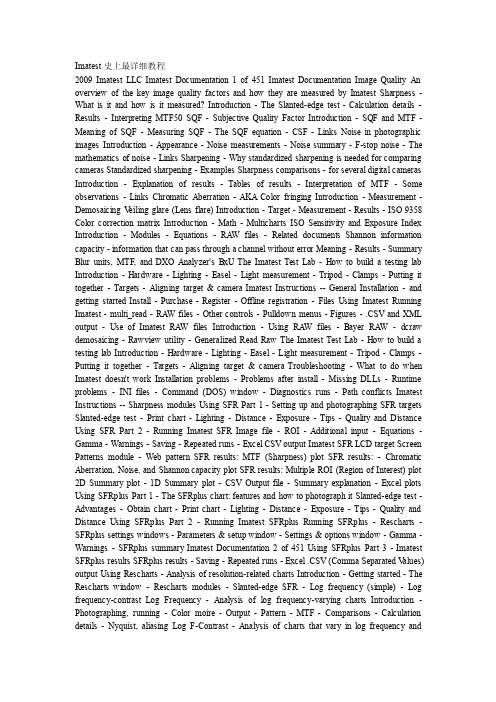
Imatest史上最详细教程2009 Imatest LLC Imatest Documentation 1 of 451 Imatest Documentation Image Quality An overview of the key image quality factors and how they are measured by Imatest Sharpness - What is it and how is it measured? Introduction - The Slanted-edge test - Calculation details - Results - Interpreting MTF50 SQF - Subjective Quality Factor Introduction - SQF and MTF - Meaning of SQF - Measuring SQF - The SQF equation - CSF - Links Noise in photographic images Introduction - Appearance - Noise measurements - Noise summary - F-stop noise - The mathematics of noise - Links Sharpening - Why standardized sharpening is needed for comparing cameras Standardized sharpening - Examples Sharpness comparisons - for several digital cameras Introduction - Explanation of results - Tables of results - Interpretation of MTF - Some observations - Links Chromatic Aberration - AKA Color fringing Introduction - Measurement - Demosaicing V eiling glare (Lens flare) Introduction - Target - Measurement - Results - ISO 9358 Color correction matrix Introduction - Math - Multicharts ISO Sensitivity and Exposure Index Introduction - Modules - Equations - RA W files - Related documents Shannon information capacity - information that can pass through a channel without error Meaning - Results - Summary Blur units, MTF, and DXO Analyzer's BxU The Imatest Test Lab - How to build a testing lab Introduction - Hardware - Lighting - Easel - Light measurement - Tripod - Clamps - Putting it together - Targets - Aligning target & camera Imatest Instructions -- General Installation - and getting started Install - Purchase - Register - Offline registration - Files Using Imatest Running Imatest - multi_read - RA W files - Other controls - Pulldown menus - Figures - .CSV and XML output - Use of Imatest RA W files Introduction - Using RA W files - Bayer RA W - dcraw demosaicing - Rawview utility - Generalized Read Raw The Imatest Test Lab - How to build a testing lab Introduction - Hardware - Lighting - Easel - Light measurement - Tripod - Clamps - Putting it together - Targets - Aligning target & camera Troubleshooting - What to do when Imatest doesn't work Installation problems - Problems after install - Missing DLLs - Runtime problems - INI files - Command (DOS) window - Diagnostics runs - Path conflicts Imatest Instructions -- Sharpness modules Using SFR Part 1 - Setting up and photographing SFR targets Slanted-edge test - Print chart - Lighting - Distance - Exposure - Tips - Quality and Distance Using SFR Part 2 - Running Imatest SFR Image file - ROI - Additional input - Equations - Gamma - Warnings - Saving - Repeated runs - Excel CSV output Imatest SFR LCD target Screen Patterns module - Web pattern SFR results: MTF (Sharpness) plot SFR results: - Chromatic Aberration, Noise, and Shannon capacity plot SFR results: Multiple ROI (Region of Interest) plot 2D Summary plot - 1D Summary plot - CSV Output file - Summary explanation - Excel plots Using SFRplus Part 1 - The SFRplus chart: features and how to photograph it Slanted-edge test - Advantages - Obtain chart - Print chart - Lighting - Distance - Exposure - Tips - Quality and Distance Using SFRplus Part 2 - Running Imatest SFRplus Running SFRplus - Rescharts - SFRplus settings windows - Parameters & setup window - Settings & options window - Gamma - Warnings - SFRplus summary Imatest Documentation 2 of 451 Using SFRplus Part 3 - Imatest SFRplus results SFRplus results - Saving - Repeated runs - Excel .CSV (Comma Separated V alues) output Using Rescharts - Analysis of resolution-related charts Introduction - Getting started - The Rescharts window - Rescharts modules - Slanted-edge SFR - Log frequency (simple) - Log frequency-contrast Log Frequency - Analysis of log frequency-varying charts Introduction - Photographing, running - Color moire - Output - Pattern - MTF - Comparisons - Calculation details - Nyquist, aliasing Log F-Contrast - Analysis of charts that vary in log frequency andcontrast Introduction - Creating, printing - Photographing, running - Output - Pattern - MTF - MTF/contrast contours - MTFnn Star Chart - Analysis of the Siemens star chart Introduction - Creating, photographing, running - Output - MTF - MTFnn, MTFnnP - MTF contours - Equations MTF Compare - Compare MTFs of different cameras and lenses Introduction - Instructions Batchview - Postprocessor for viewing summaries of SFR, SFRplus results Introduction - Preparation - Instructions How to Test Lenses with SFRplus Introduction - Test chart - Photograph - Run SFRplus - Rescharts SFRplus - SFRplus settings - Interpret the results - Batches - Checklist How to Test Lenses with SFR - (old page: Imatest SFRplus recommended) Introduction - Test target - Photograph - Run SFR - Interpret - Checklist Imatest Instructions -- Tone, color, and spatial modules Using Stepchart Photographing the chart - Running Stepchart - Output - Saving - Dynamic range - Algorithm Stepchart: Applied Image and ISO charts Photographing chart - Instructions - Patch order Dynamic Range - Calculate Dynamic Range from several Stepchart images Introduction - Operation - Results - Dynamic Range bkgnd Using Colorcheck What Colorcheck does - Colorchecker colors - Photographing target - Photographing target - Colorchecker reference sources - Output - Saving - Links Colorcheck Appendix - Algorithms and reference formulas Color error formulas - Algorithm - Grayscale and exposure Using Multicharts - Interactive analysis of several test charts Introduction - Getting started - Reference files - The Multicharts window - Displays and options Multicharts Special Charts - Additional charts, including circles arranged on a square Instructions - Patch numbering - Examples Color correction matrix Introduction - Math - Multicharts Using Uniformity (Light Falloff) - Measures light falloff (lens vignetting) and sensor nonuniformity Instructions - Results Uniformity (Light Falloff): Imatest Master - Instructions for Imatest Master Input dialog box - Hot and dead pixels - Color shading - Uniformity profiles - Polynomial fit - Histograms - Noise detail - Spot detection Using Distortion Introduction - Instructions - Results - Main figure - Decentering - Corrected image - Intersection figure - Radius correction fig - Links - Algorithm Imatest Instructions -- Miscellaneous modules and utilities Using Test Charts - Creates test charts for high quality inkjet printers Introduction - Bitmap patterns - SVG patterns - Options Using Screen Patterns - Monitor patterns for Light Falloff, SFR, Distortion, and monitor calibration Introduction - Light Falloff - SFR - Distortion - Monitor calibration - Monitor gamma - Zone plate - SMPTE color bars - Slanted edges - Colorchecker- Stepchart - Squares (checkerboard) SVG Test Charts - Scalable V ector Graphics charts for MTF measurements Introduction: m x n squares - Squares and wedges - Operation - Options - Output figure - Printing View/Rename Files - using EXIF data Starting - 1. Select folder - 2. Select files - 3. Rename options - 4. Preview - 5. Rename files Imatest IT/EXE instructions - Running Imatest IT (Industrial Testing)/EXE Introduction - Installation - Setup - INI files - DOS call - Calling from Matlab - Testing - Error handling Using Print Test - Measure print quality factors: color response, tonal response, and Dmax Introduction - Instructions - Results Maskfill - Removes features that interfere with Imatest measurements Imatest Documentation 3 of 451 Introduction - Instructions Appendix Cross-reference tables - Tables to help you navigate Imatest Suppliers - Image quality factors - Image quality factors - Modules - Test charts - Test images V ersion comparisons - Differences between versions. Which is right for you? Glossary Glosario en Espanol Troubleshooting - What to do when Imatest doesn't work Installation problems - Problems after install - Missing DLLs - Runtime problems - INI files - Command (DOS) window - Diagnostics runs - Path conflicts Imatest Change Log - Imatest release history XML Changes - New XML improvements in Imatest 3.5.1+ Complete PDF documentation - Thewhole docs 14 MB and almost 500 pages, updated occasionally License - The Imatest End User License Agreement (EULA) Imatest Documentation 4 of 451 Image Quality Sharpness What is it and how is it measured? Image sharpness Sharpness is arguably the most important photographic image quality factor: it's the factor most closely related to the amount of detail an image can render. But it's not the only important factor. Imatest measures a great many others. Sharpness is defined by the boundaries between zones of different tones or colors. It is illustrated by the bar pattern of increasing spatial frequency, below. The top portion represents a target used to test a camera/lens combination. It is sharp; its boundaries are abrupt, not gradual. The bottom portion illustrates the effect of a high quality 35mm lens on a 0.5 millimeter long image of the pattern (on the film or digital sensor plane). It is blurred. All lenses, even the finest, blur images to some degree. Poor lenses blur images more than fine ones. One way to measure sharpness is to use the rise distance of the edge, for example, the distance (in pixels, millimeters, or fraction of image height) for the pixel level to go from 10% to 90% of its final value. This is called the 10-90% rise distance. Although rise distance is a good indicator of image sharpness, it has one limitation. It is poorly suited for calculating the sharpness of a complete imaging system from the sharpness of its components, for example, from a lens, digital sensor, and software sharpening algorithm. To get around this problem, measurements are made in frequency domain, where frequency is measured in cycles or line pairs per distance (typically millimeters in film measurements, but may also be inches, pixels, or image height). Line pairs per millimeter (lp/mm) is the most common spatial frequency unit for film, but cycles/pixel is convenient for digital sensors. The image below is a sine wave— a pattern of pure tones— that varies from low to high spatial frequencies, in this case from 2 to 200 lp/mm, over a distance of 0.5 millimeters. The top portion is the original sine pattern. The bottom portion illustrates the effects of the same high quality 35mm lens, which reduces pattern contrast at high spatial frequencies. The relative contrast at a given spatial frequency (output contrast/input contrast) is called the Modulation Transfer Function (MTF) or Spatial Frequency Response (SFR). Illustration of Modulation Transfer Function (MTF) (Spatial frequency response (SFR) ) Imatest Documentation 5 of 451 Green is for geeks. Do you get excited by a good equation? Were you passionate about your college math classes? Then you're probably a math geek—a member of a misunderstood but highly elite fellowship. The text in green is for you. If you're normal or mathematically challenged, you may skip these sections. Y ou'll never know what you missed. The upper plot displays the sine and bar patterns: original and after blurring by the lens. The middle plot displays the luminance of the bar pattern after blurring by the lens (the red curve). Contrast decreases at high spatial frequencies. The lower plot displays the corresponding MTF (SFR) curve (the blue curve). By definition, the low frequency MTF limit is always 1 (100%). For this lens, MTF is 50% at 61 lp/mm and 10% at 183 lp/mm. Both frequency and MTF are displayed on logarithmic scales with exponential notation (10 0 = 1; 10 1 = 10; 10 2 = 100, etc.). Amplitude is displayed on a linear scale. The beauty of using MTF (Spatial Frequency Response) is that the MTF of a complete imaging system is the product of the the MTF of its individual components. MTF is related to edge response by a mathematical operation known as the Fourier transform. MTF is the Fourier transform of the impulse response— the response to a narrow line, which is the derivative (d/dx) of the edge response. Fortunately, you don't need to understand Fourier transforms or calculus to understand MTF. Traditional "resolution" measurements involve observing an image of a bar pattern (usually the USAF 1951 chart) on film, and looking for the highest spatial frequency (in lp/mm) where a pattern is visible. Thiscorresponds to an MTF of about 5-10%. Because this is the spatial frequency where image information disappears—where it isn't visible, it is not a good indicator of image sharpness. Experience has shown that the best indicators of image sharpness are the spatial frequencies where MTF is 50% of its low frequency value (MTF50) or 50% of its peak value (MTF50P). MTF50 or MTF50P are ideal parameters for comparing the sharpness of different cameras for several reasons: (1) Image contrast is half its low frequency or peak values, hence detail is still quite visible. (2) The eye is relatively insensitive to detail at spatial frequencies where MTF is low: 10% or less. (3) The response of virtually all cameras falls off rapidly in the v icinity of MTF50 and MTF50P. MTF50P may better for oversharpened cameras that have peaks in their MTF response. Although MTF can be estimated directly from images of sine patterns (see Rescharts Log Frequency, Log F-Contrast, and Star Chart), a sophisticated technique, based on the ISO 12233 standard, "Photography - Electronic still picture cameras - Resolution measurements," provides more accurate and repeatable results. A slanted-edge image, described below, is photographed, then analyzed by Imatest SFR or Rescharts Slanted-edge SFR. (SFR stands for Spatial Frequency Response.) Origins of Imatest SFR The algorithms for calculating MTF/SFR were adapted from a Matlab program, sfrmat, written by Peter Burns ( ) to implement the ISO 12233 standard. Imatest SFR incorporates numerous improvements, including improved edge detection, better handling of lens distortion, a nicer interface, and far more detailed output. The original Matlab code is available on the I3A ISO tools download page by clicking on ISO 12233 Slant Edge Analysis Tool sfrmat 2.0. In comparing sfrmat 2.0 results with Imatest, note that if no OECF (tonal response curve) file is entered into sfrmat, it assumes that there is no tonal response curve, i.e., gamma = 1. In Imatest, gamma is set to a default value of 0.5, which is typical of digital cameras. To obtain good agreement with sfrmat, you must set gamma to 1. The slanted-edge test for Spatial Frequency Response Slanted-edge test charts can be created with Imatest Test Charts (SVG charts are especially recommended) or downloaded from How to test lenses with Imatest. The bitmap chart has horizontal and vertical edges for best print quality. It should be Imatest Documentation 6 of 451 tilted (about 2-8 degrees) before it is photographed. Imatest SFR can also take advantage of portions of the ISO 12233 test chart, shown on the right, or a derivative like the Applied Image QA-77, or as a less expensive alternative from Danes-Picta in the Czech Republic (the DCR3 chart on their Digital Imaging page)). Two such portions are indicated by the red and blue arrows. ISO 12233 charts are used in and digital camera reviews. A printable vector-graphics version of the ISO chart is available courtesy of Stephen H. Westin of the Cornell University Computer Graphics Department. It should be printed as large as possible (24 inches high if possible) so edge sharpness is not limited by the printer itself. (There may be some jaggedness in the slanted edges; not a problem with the recommended printable target.) A typical portion is shown on the right: a crop of a vertical edge (slanted about 5.6 degrees), used to calculate horizontal MTF response. An advantage of the slanted edge test is that the camera-to-target distance isn't critical. It doesn't enter into the equation that converts the image into MTF response. Imatest Master can calculate MTF for edges of virtually any angle, though exact vertical, horizontal, and 45°can have numerical problems. Slanted edge algorithm (calculation details) The MTF calculation is derived from ISO standard 12233. Some details are contained in Peter Burns' SFRMA T 2.0 User's。
imatest23版操作手册

imatest23版操作手册摘要:1.imatest23 版操作手册概述2.安装imatest23 的步骤3.imatest23 的基本操作与功能4.使用imatest23 进行测试的流程5.常见问题与解决方案6.结论正文:【imatest23 版操作手册概述】imatest23 版操作手册旨在为用户提供一个全面、详细的使用指南。
本手册将介绍如何安装imatest23,以及如何使用其基本操作和功能。
此外,还将介绍如何使用imatest23 进行测试的流程,以及如何解决在使用过程中遇到的常见问题。
【安装imatest23 的步骤】在安装imatest23 之前,请确保您的计算机满足系统要求。
安装过程分为以下几个步骤:1.下载并运行安装程序2.选择安装目录3.接受用户许可协议4.等待安装程序完成【imatest23 的基本操作与功能】imatest23 是一款功能强大的测试软件,主要包括以下几个方面的功能:1.数据分析:可以对测试数据进行详细的统计分析,包括均值、标准差等。
2.图表生成:可以根据测试数据生成各种图表,便于用户直观地了解数据分布。
3.测试流程管理:可以对整个测试流程进行管理,包括测试任务分配、结果收集等。
【使用imatest23 进行测试的流程】使用imatest23 进行测试的基本流程如下:1.创建测试任务:根据需要创建测试任务,并分配给相应的测试人员。
2.执行测试:测试人员根据测试任务进行实际测试,并将结果录入系统。
3.结果分析:对收集到的测试结果进行统计分析,生成相应的图表。
4.结果报告:根据分析结果生成测试报告,供决策者参考。
【常见问题与解决方案】在使用imatest23 的过程中,可能会遇到一些常见问题,如下所示:1.问题:无法正常安装软件解决方案:请确保您的计算机满足系统要求,并尝试重新安装软件。
2.问题:测试结果异常解决方案:请检查测试过程中的操作是否规范,以及测试设备是否正常。
imatest 测试教程
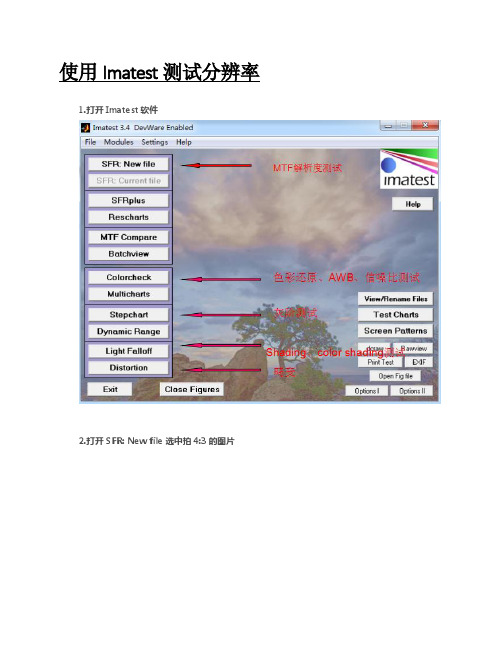
使用Imatest测试分辨率1.打开Imatest软件2.打开 SFR: New file 选中拍4:3的图片3.选择黑色和白色交界的区域,一共需要测10次,中间横向,中间纵向,四角的横向纵向4.中间红色的“+”符号应在灰色和黑色的交界处,可使用左侧功能键作微调,务必使两种颜色在1:1之间,选择“Yes, Continues”进行下一步5.设定分析内容,按“OK”进行分析,进行下一步6.需要保存测试结果选择 YES 不需要保存测试结果选择 NO7.首要看CA的值,单位为pixels。
0~0.5:色散控制极佳;0.5~1.0:较好范围;1.0~1.5 :人肉眼可识别,中等镜头;1.5以上:镜头较差,影响成像质量MTF508.分辨率判断标准使用Imatest测试色彩还原色彩还原指彩色CCD、CMOS经过拍摄加工后,彩色摄影画面的色彩大体上和原景物的色彩相一致。
影响色彩还原的因素有CCD、CMOS的性能,摄影镜头的质量,光线的色温等。
今天我们通过在D65光源下测试摄像头对色彩的还原能力来聊聊如何使用Imatest进行色彩还原测试。
具体测试步骤如下:1.调节摄像头的驱动参数调试到最佳,摄像头拍照相关的参数设置为普通模式,如白平衡设置为自动,曝光设为自动等;2.调节光源及照度到指定的标准3.将24色色卡置于灯箱正面中心,色卡中心与边缘照度不大于10%。
调节摄像头位置,使摄像头正对色卡中心,并使标板占据模组预览画面75%以上,待图像稳定后拍照。
4.打开Imatest软件,在color check中导入对应的图片,选择合适的测试范围,软件会协助判断24color框的位置,可使用左侧功能键作微调,务必将24color都选在框内,选择“Yes, Continues”进行下一步。
5.选择"OK"进入下一步6.测试结果在此图片对应可以看到•ideal:表示理想值•Camera:表示摄像头的实际测得值•Saturation(饱和度):越高颜色越鲜艳,其中Sat=101.1%ΔC*ab mean=9.53;max=21.8ΔE*ab mean=14.6;max=23.8其中ΔC,ΔE表示色彩正确度误差,一般而言值越小表示越接近真实颜色SRGB,也表示摄像模组的颜色误差越小,颜色越好,ΔE*ab计算色度差(C)外,还加入明度差(Y)。
imatest中文手册

imatest中文手册《imatest中文手册》第一章:介绍1.1 什么是imatest?- 介绍imatest的定义和作用- 强调imatest在图像质量评估方面的重要性1.2 为什么需要imatest中文手册?- 说明imatest中文手册的目的和意义- 强调为了方便中文用户学习和使用imatest而编写该手册的必要性第二章:imatest基础知识2.1 安装与配置- 详细介绍imatest的安装过程- 提供详细的配置指南,包括硬件和软件要求2.2 图像质量评估原理- 解释图像质量评估的基本原理和概念- 介绍不同的评估方法和指标2.3 使用imatest的基本步骤- 详细描述使用imatest进行图像质量评估的基本步骤- 包括导入图像、选择评估方法和指标、运行评估等第三章:imatest功能与应用3.1 图像分辨率评估- 介绍imatest如何评估图像的分辨率- 解释不同的分辨率指标和其应用场景3.2 噪声评估- 详细描述imatest如何评估图像的噪声水平- 解释不同的噪声指标和其应用场景3.3 锐度评估- 介绍imatest如何评估图像的锐度- 解释不同的锐度指标和其应用场景3.4 色彩准确度评估- 详细描述imatest如何评估图像的色彩准确度- 解释不同的色彩准确度指标和其应用场景3.5 动态范围评估- 介绍imatest如何评估图像的动态范围- 解释不同的动态范围指标和其应用场景第四章:高级功能与应用4.1 批量处理与自动化- 介绍imatest如何进行批量处理和自动化评估- 提供相应的操作指南和示例4.2 结果分析与报告生成- 详细解释imatest的结果分析功能和报告生成功能 - 提供相应的操作指南和示例4.3 定制化与扩展性- 介绍imatest的定制化和扩展性功能- 提供相应的操作指南和示例第五章:常见问题与解答5.1 安装和配置问题解答- 提供常见的安装和配置问题解答- 给出相应的解决方案和建议5.2 使用问题解答- 提供常见的使用问题解答- 给出相应的解决方案和建议5.3 高级功能问题解答- 提供常见的高级功能问题解答- 给出相应的解决方案和建议附录:术语表- 解释与imatest相关的专业术语和概念- 帮助读者更好地理解和使用imatest总结:- 对整个手册进行总结和回顾- 强调imatest的重要性和应用价值- 鼓励读者深入学习和探索imatest的更多功能和应用。
IImatest使用教程(可编辑修改word版)

Imatest使用教程1. 分辨率测试(1)打开Imatest(2)打开SFR:New file选中拍4:3的图片(3)选取中中央红色方框内的部分,由软件分析得到结果锐度测试结果:从上面的测试图表中我们可以看到黑色实线和红色虚线,其中黑色实线为相机实拍表现的数据,而红色虚线则代表移除(或加上)数码相机内建锐利化效果的表现。
我们选用了MTF50的数值为参考标准,因为将原始MTF影像降低50%的明亮度来计算SFR,这样的做法可以继保留影像细节而又不会被测试图上的杂点所干扰。
MTF50的数值是锐度的直观表现,除此以外我们还要注意看图表中红色虚线与黑色实线的偏离情况,如果测试图表中黑色实线和红色虚线的偏离出现明显的“驼峰现象”那就证明数码相机机身锐化严重,甚至造成成像不自然。
所以我们在观察测试图时,主要是看上图的驼峰和下图的“MTF50(corr)=”的成绩。
而中央和边缘MTF50相差越大,说明数码相机在成像的细腻程度和整体平衡不够稳定。
色散测试结果:色散和锐度一样都是影响成像质量的重要因素。
一般来说色散现象是从镜头的中间向边缘慢慢趋向严重,到目前为止消费级数码相机对色散的抑制能力都不是很理想。
通过相机拍得的图像的黑白过渡部分,我们就能专业的软件进行测试,并判断机器采用镜头的质量是否足够出色。
同样,我们在图像的中央部分和边缘部分分别截图,使用软件的进行测试,其中我们参看的首要数据表现为CA值,也代表了色散值。
在色散测试图表中CA值的单位是pixels,而CA值在0-0.5之间表示镜头成像对色散的控制极佳;CA介于0.5-1.0之间属于较好范围;CA值介于 1.0-1.5 之间时一般人肉眼即可辨识,属于较中等的镜头色散表现;当CA值超过1.5在1.5以上时,镜头表现就令人相当失望,较大地影响成像质量。
不过这也是相对而言的,毕竟不同级别相机的镜头级数和图像处理能力的差别较大,我们评价时要以同一级别的相机作标准。
imatest 中文说明书

imatest 中文说明书一、产品简介imatest是一款先进的测试系统,旨在帮助您评估和管理员工、学生以及各种机构的学习和绩效。
该系统具有高度灵活性和可定制性,可以根据您的需求进行配置和调整。
通过imatest,您可以快速、准确地收集、分析和报告测试结果,以便更好地了解受试者的知识和技能水平。
二、主要特点1. 易于使用:imatest界面友好,操作简单,无需复杂的培训即可上手。
2. 高可靠性:采用先进的测试技术,确保测试结果的准确性和可靠性。
3. 高度可定制:可以根据您的需求定制测试内容、题型、难度等。
4. 全面的分析报告:提供详细的测试结果分析报告,帮助您全面了解受试者的表现和进步情况。
5. 灵活的适应性:能够适应不同的测试场景和目的,如员工培训、学生评估等。
三、使用方法1. 创建测试:在imatest中,您可以创建自己的测试题库,并设置相应的难度等级和评分标准。
您还可以选择不同的题型,如选择题、简答题、案例分析等。
2. 组织测试:您可以通过imatest系统组织和管理测试,包括安排测试时间、设置考场、分配试题等。
3. 评分和报告:在测试结束后,imatest会自动评分并生成详细的测试报告。
您还可以根据需要对报告进行定制和编辑。
4. 数据管理:imatest提供了强大的数据管理功能,您可以轻松地导出测试数据、跟踪受试者的表现和进步情况等。
四、注意事项1. 保护受试者隐私:在使用imatest进行测试时,请确保遵守相关法律法规和伦理规范,保护受试者的隐私和信息安全。
2. 定期更新和维护:为了确保imatest的正常运行和准确性,请定期进行系统更新和维护。
如有任何问题或疑虑,请及时联系我们的技术支持团队。
3. 合规性:在使用imatest时,请确保符合相关法律法规和政策要求,特别是关于考试和评估的合规性要求。
IImatest使用教程
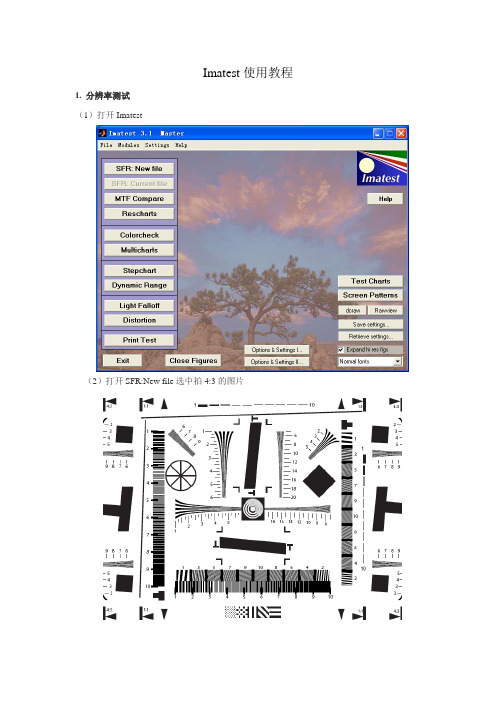
Imatest使用教程1. 分辨率测试(1)打开Imatest(2)打开SFR:New file选中拍4:3的图片(3)选取中中央红色方框内的部分,由软件分析得到结果锐度测试结果:从上面的测试图表中我们可以看到黑色实线和红色虚线,其中黑色实线为相机实拍表现的数据,而红色虚线则代表移除(或加上)数码相机内建锐利化效果的表现。
我们选用了MTF50的数值为参考标准,因为将原始MTF影像降低50%的明亮度来计算SFR,这样的做法可以继保留影像细节而又不会被测试图上的杂点所干扰。
MTF50的数值是锐度的直观表现,除此以外我们还要注意看图表中红色虚线与黑色实线的偏离情况,如果测试图表中黑色实线和红色虚线的偏离出现明显的“驼峰现象”那就证明数码相机机身锐化严重,甚至造成成像不自然。
所以我们在观察测试图时,主要是看上图的驼峰和下图的“MTF50(corr)=”的成绩。
而中央和边缘MTF50相差越大,说明数码相机在成像的细腻程度和整体平衡不够稳定。
色散测试结果:色散和锐度一样都是影响成像质量的重要因素。
一般来说色散现象是从镜头的中间向边缘慢慢趋向严重,到目前为止消费级数码相机对色散的抑制能力都不是很理想。
通过相机拍得的图像的黑白过渡部分,我们就能专业的软件进行测试,并判断机器采用镜头的质量是否足够出色。
同样,我们在图像的中央部分和边缘部分分别截图,使用软件的进行测试,其中我们参看的首要数据表现为CA值,也代表了色散值。
在色散测试图表中CA值的单位是pixels,而CA值在0-0.5之间表示镜头成像对色散的控制极佳;CA介于0.5-1.0之间属于较好范围;CA值介于 1.0-1.5 之间时一般人肉眼即可辨识,属于较中等的镜头色散表现;当CA值超过1.5在1.5以上时,镜头表现就令人相当失望,较大地影响成像质量。
不过这也是相对而言的,毕竟不同级别相机的镜头级数和图像处理能力的差别较大,我们评价时要以同一级别的相机作标准。
imatest中文手册

imatest中文手册
摘要:
1.Imatest 简介
2.Imatest 的功能和特点
3.Imatest 的应用领域
4.Imatest 的中文手册内容概述
5.如何获取Imatest 中文手册
正文:
Imatest 是一款专业的图像处理软件,广泛应用于科学研究、工业检测、医学影像等领域。
该软件具有强大的图像处理功能,可以进行图像的测量、分析和比对,为各种领域的用户提供了便利。
Imatest 具有许多独特的功能和特点。
首先,它支持多种图像格式,包括常见的JPEG、PNG、BMP 等格式,也支持大型图像和批量图像的处理。
其次,Imatest 具有丰富的图像处理工具,可以进行图像的增强、滤波、边缘检测等操作。
此外,Imatest 还提供了多种图像测量工具,如长度、角度、面积等测量工具,以及坐标系转换、像素级测量等高级功能。
Imatest 的应用领域非常广泛,包括但不限于以下几个领域:工业检测、医学影像、地理信息系统、生物科学、机器视觉等。
在这些领域中,Imatest 可以帮助用户进行精确的图像处理和分析,提高工作效率和准确度。
对于想要学习和使用Imatest 的用户,获取中文手册是非常重要的。
Imatest 的中文手册内容概述包括软件的安装和使用方法、各种图像处理工具的使用方法、图像测量工具的使用方法等。
通过阅读中文手册,用户可以更好
地理解和使用Imatest,提高工作效率。
总的来说,Imatest 是一款功能强大的图像处理软件,适用于各种领域的用户。
Imatest 的中文手册内容全面,可以帮助用户更好地理解和使用软件。
imatest测试教程
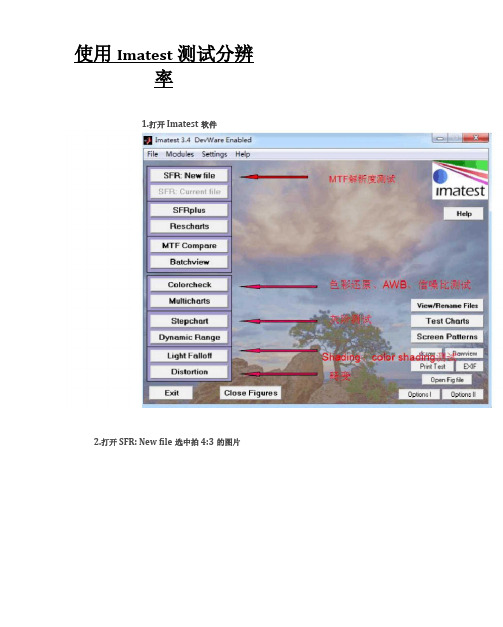
使用Imatest测试分辨率1.打开Imatest软件2.打开SFR: New file选中拍4:3的图片3.选择黑色和白色交界的区域,一共需要测10次,中间横向,中间纵向,四角的横向纵向4.中间红色的"+”符号应在灰色和黑色的交界处,可使用左侧功能键作微调,务必使两种颜色在1:1之间,选择“Yes, Continues”的下一步5.设定分析内容,按“OK”进行分析,进行下一步6.需要保存测试结果选择YES不需要保存测试结果选择NO7.首要看CA的值,单位为pixels. 0~0.5 :色散控制极佳;0.5〜1.0 :较好范围;1.0〜1.5 : 人肉眼可识别,中等镜头;1.5以上:镜头较差,影响成像质量MTF50Figure Nd L.es G =_•u o J a i s 8.分辨率判断标准分辨率Clw/ph)豫素高规区域常规四隹解析度最大差异OF 中心200200边费150150VGA 中心30035050边球20025013M =i心600650100边嵬SOO5502M 中心800850150边盘6006503M =>心95。
1000ISO 边竦8008505M =1心12001400200边费10001100SM 二1心15001600200边缴12001400使用Imatest测试色彩还原彩色8> CMOS经过拍摄加工后,彩色摄影画面的色彩大体上和原景物的色彩相一色彩还致。
影响色彩还原的因素有CCD、CMOS的性能,摄影镜头的质量,光线的色温等。
今天我们通过在D65光源下测试摄像头对色彩的还原能力来聊聊如何使用1皿21。
5七进行色彩还原测试。
具^测试步骤如下:1.调节摄像头的驱动参数调试到最佳,摄像头拍照相关的参数设置为普通模式,如白平衡设置为自动,曝光设为自动等;2.调节光源及照度到指定的标准3.将24色色卡置于灯箱正面中心,色卡中心与边缘照度不大于10%。
调节摄像头位置,使摄像头正对色卡中心,并使标板占据模组预览画面75%以上,待图像稳定后拍照。
Imatest软件及chart用法

A光源键
光源变换按钮
1
4
照度计
2 3
测试点
昆山丘钛微电子科技有限公司
Q Tech
三、灰阶测试
3.1 将灰阶chart放于测试支架凹槽内,并用CL-200照度仪量测chart四 周及中心色温需在6500K±100之间,光照度在1300±100 LUX之 间,若偏高或偏低可用变压器调节;
这里的3条.2件开和启拍测色试卡软是一件样,的并,调把整灰三阶角,架色距卡都离贴将在测一试个板平放板于上和(灰相同阶大条小平)行,使在操作及 测试过程中ch,ar必t左须右带两手边套,画不面充满许屏用,手如直下接图接;触色卡琢灰阶卡表面, 用三条架及支架。
D65光源键
光源变换按钮
1
4
照度计
2
3
测试点
昆山丘钛微电子科技有限公司
Q Tech
一、色彩饱和度:
测试项目及方法 这里不能充满画框,在四周Lens 会有Shading的影响,一般情况
1.1 将彩色板放于测试支架凹槽内,其中光箱照下度,与做色<0温.75均视符场合内D的6区5域光。源色 的条件标准,参照<灯箱环境调试方法2>卡;灰阶在下面,不要放在上面。
1.2 以度信或美光测试软件抓取图片,必须将图片保存到Imatest文件包;
充满画框
拍色示图
<3/4
昆山丘钛微电子科技有限公司
Q Tech
2、CWF光源测试(美国冷白商店光源) 2.1 D65光源测试OK后,在光源变换按钮界面按 “cool white”键切换 光源; 2.2 用照度计量测chart四周及中心色温需在4150K±100之间,光照度需 在1000±100 LUX之间,若偏高或偏低 可用变压器 调节;
imatest白平衡计算
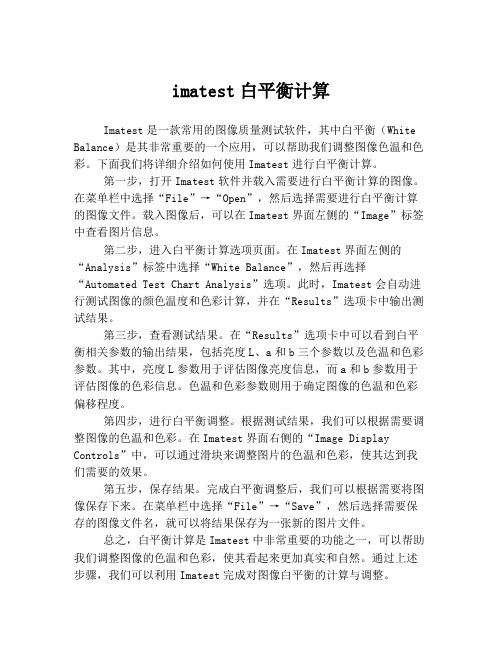
imatest白平衡计算Imatest是一款常用的图像质量测试软件,其中白平衡(White Balance)是其非常重要的一个应用,可以帮助我们调整图像色温和色彩。
下面我们将详细介绍如何使用Imatest进行白平衡计算。
第一步,打开Imatest软件并载入需要进行白平衡计算的图像。
在菜单栏中选择“File”→“Open”,然后选择需要进行白平衡计算的图像文件。
载入图像后,可以在Imatest界面左侧的“Image”标签中查看图片信息。
第二步,进入白平衡计算选项页面。
在Imatest界面左侧的“Analysis”标签中选择“White Balance”,然后再选择“Automated Test Chart Analysis”选项。
此时,Imatest会自动进行测试图像的颜色温度和色彩计算,并在“Results”选项卡中输出测试结果。
第三步,查看测试结果。
在“Results”选项卡中可以看到白平衡相关参数的输出结果,包括亮度L、a和b三个参数以及色温和色彩参数。
其中,亮度L参数用于评估图像亮度信息,而a和b参数用于评估图像的色彩信息。
色温和色彩参数则用于确定图像的色温和色彩偏移程度。
第四步,进行白平衡调整。
根据测试结果,我们可以根据需要调整图像的色温和色彩。
在Imatest界面右侧的“Image Display Controls”中,可以通过滑块来调整图片的色温和色彩,使其达到我们需要的效果。
第五步,保存结果。
完成白平衡调整后,我们可以根据需要将图像保存下来。
在菜单栏中选择“File”→“Save”,然后选择需要保存的图像文件名,就可以将结果保存为一张新的图片文件。
总之,白平衡计算是Imatest中非常重要的功能之一,可以帮助我们调整图像的色温和色彩,使其看起来更加真实和自然。
通过上述步骤,我们可以利用Imatest完成对图像白平衡的计算与调整。
- 1、下载文档前请自行甄别文档内容的完整性,平台不提供额外的编辑、内容补充、找答案等附加服务。
- 2、"仅部分预览"的文档,不可在线预览部分如存在完整性等问题,可反馈申请退款(可完整预览的文档不适用该条件!)。
- 3、如文档侵犯您的权益,请联系客服反馈,我们会尽快为您处理(人工客服工作时间:9:00-18:30)。
Imatest 使用指南一、界面简介
二、Colorcheck测试指南
1、选择图片
点击Color check会弹出以下界面,选择图片路径
2、选择测试区域
选中图片之后会弹出以下界面,点击鼠标左键确定起始点,拖动鼠标确定选择范围,用虚线框选中图片中所拍下来色卡的所有色块,色卡的黑框不要选进去
确定好选框之后会出来以下界面,可以将选框做进一步调整,调整好之后选择继续
后弹出的界面一般不需要做调整,但是有时候会根据不同公司的测试方法做调整,如不需调整直接点选OK
3、查看结果
以上步骤之后就开始测试了,测试完会之后弹出测试结果以及选择是否保存结果的界面
通过Colorcheck我们可以得到信噪比、色彩还原、白平衡的结果:
三、Light Falloff 测试指南
1、选择图片以及选择测试区域
方法类似于Color check,只是选择的区域不一样,Light Falloff需要选择整幅图片作为测试区域
选择好测试区域之后就会弹出以下对话框,其中有一个选项需要注意:
常用的有Red/Blue、Red/Green、Green/Blue,一般都会选择两个来测试
2、查看结果
1)Shading
Shading测试原理是在整幅图像中的四角和中央分别取相同大小的区域,然后算出这些区域的亮度值,以中间区域为基准,用四角区域的亮度值和中间区域的亮度值相比,得到一个比值,这个比值越接近1越好,一般都是要求在75%~85% 2)Color shading
Color shading测试的原理就是把整幅图像等分成若干区域,然后算出这些中R/B、R/G或G/B的值,以中间区域为基准,用其他区域的比值和中间区域的比值再相比,得到一个接近于1的数值,这些最终得到的比值越接近于1说明Color shading越好,一般最宽的要求在0.85~1.15之间
从Imatest的测试结果来看,Shading和Color shading的测试结果都有好几个值,Worst、Mean等,至于看哪个则要根据每个客户的标准来
四、其他测试
其他测试和前面两个都大同小异,下面只对测试区域选择和结果查看作简单介绍
1、SFR:New file(MTF 解析度测试)
选择黑色和白色交界的区域,一共需要测10次,中间横向、中间纵向、四角的横向和纵向,如下图所示:
如上图所示,MTF的结果是一个以LW/PH为结果的值2、Stepchart(动态范围测试)
3、Distortion(几何失真测试)。
